Digitaalinen muotoilu on monimuotoista, ja yksi vaikuttavimmista työnkuluista Photoshopissa on Dodge ja Burn -menetelmien käyttö tekstuurien ja yksityiskohtien esiin tuomiseksi vaatteissa ja hiuksissa. Tässä opetusohjelmassa näytän sinulle, kuinka voit saavuttaa plasticity-efektin tarkalla valon ja varjon käytöllä ja antaa kuvalle lisää eloa. Valmistaudu, sillä sukellamme kuvanmuokkauksen kiehtovaan maailmaan ja muutamme suunnitelmasi yksinkertaisilla, mutta tehokkailla tekniikoilla.
Tärkeimmät havainnot
- Dodge and Burn -työskentely voi merkittävästi parantaa kuviesi syvyyttä ja rakennetta.
- Alueiden tummentaminen ja vaalentaminen antaa vaatteille ja hiuksille enemmän kontrastia.
- Harmaan tasojen (50% harmaa) käyttö on välttämätöntä tässä tekniikassa.
- Tasojen käyttö antaa sinulle mahdollisuuden yhdistää erilaisia efektejä ja säätää niitä tarpeen mukaan.
Vaiheittainen ohje
Aloita säätämällä työtilaa. Tumma tausta voi parantaa yksityiskohtien näkyvyyttä. Siirry siis tummempaan tai jopa mustaan taustaan, sillä tämä tekee muokkauksesta helpompaa ja miellyttävämpää.
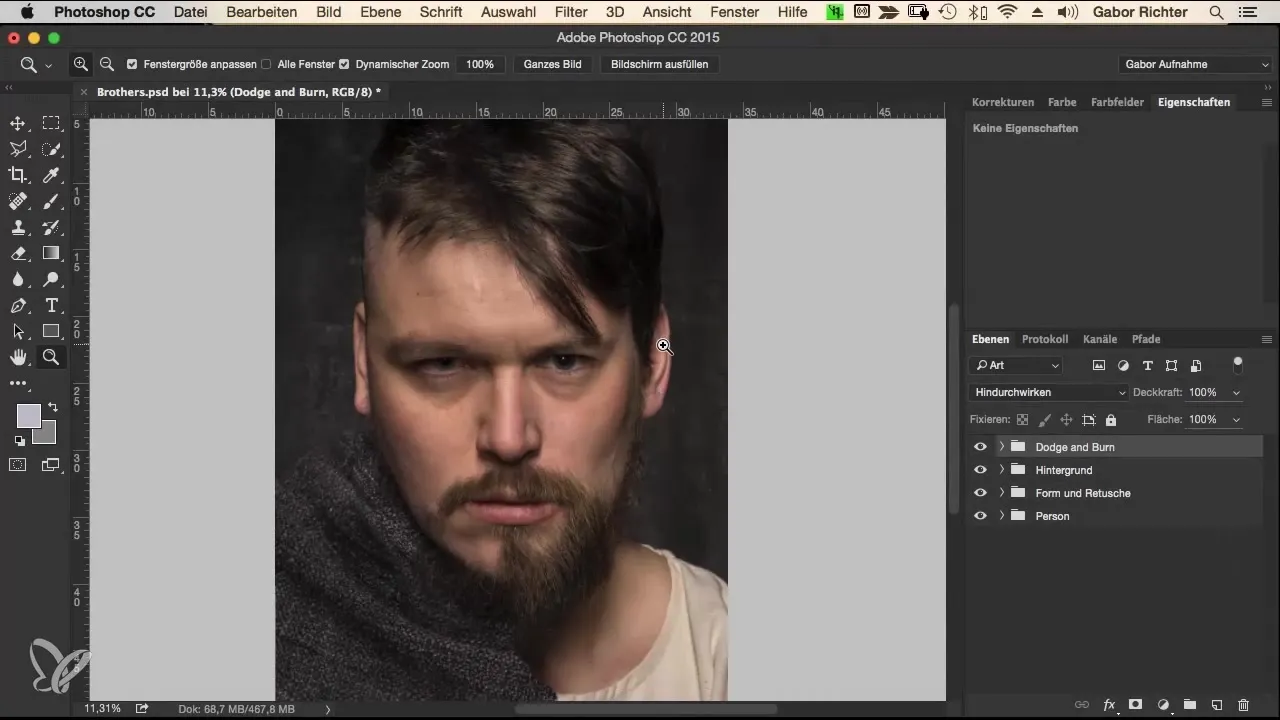
Seuraavaksi tarvitset uuden Dodge and Burn -tason. Pidä Alt-näppäintä ja napsauta "Uusi taso" -kuvaketta tasopaneelissa. Nimeä tämä taso "Dodge and Burn" ja aseta täyttömenetelmäksi "Yhdistäminen", jotta saat kontrastikkaan efektin. Aseta tason täyttö 50% harmaaksi.
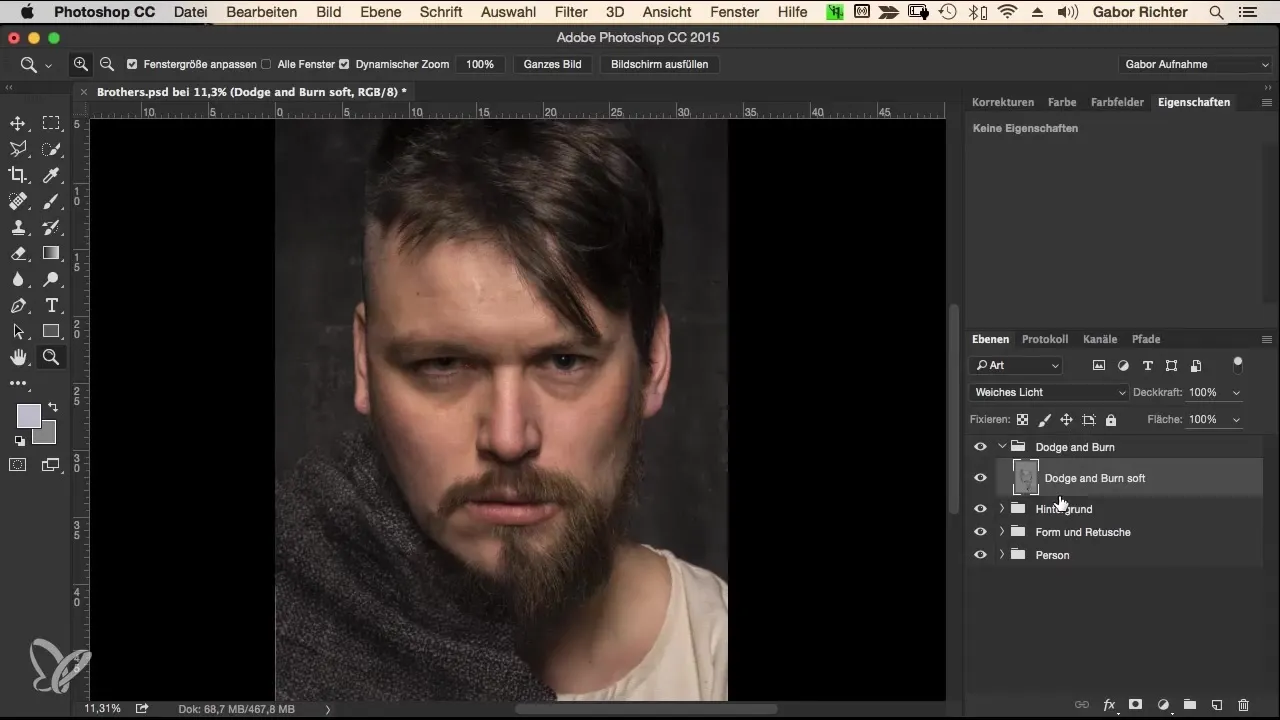
Nyt päästään asiaan. Valitse pensseli, jonka peittävyys on 3–5%, mieluiten 5% tätä erityistä työtä varten. Aseta pensseli 0 kovuudelle ja valitse sopiva koko – noin 120. Aloita nyt vaatteiden olemassa olevien ryppyjen lempeä korostaminen luomalla lisää syvyyttä ja rakennetta. Maalaamalla useita kertoja samoihin kohtiin saat aikaan plasticity-efektin.
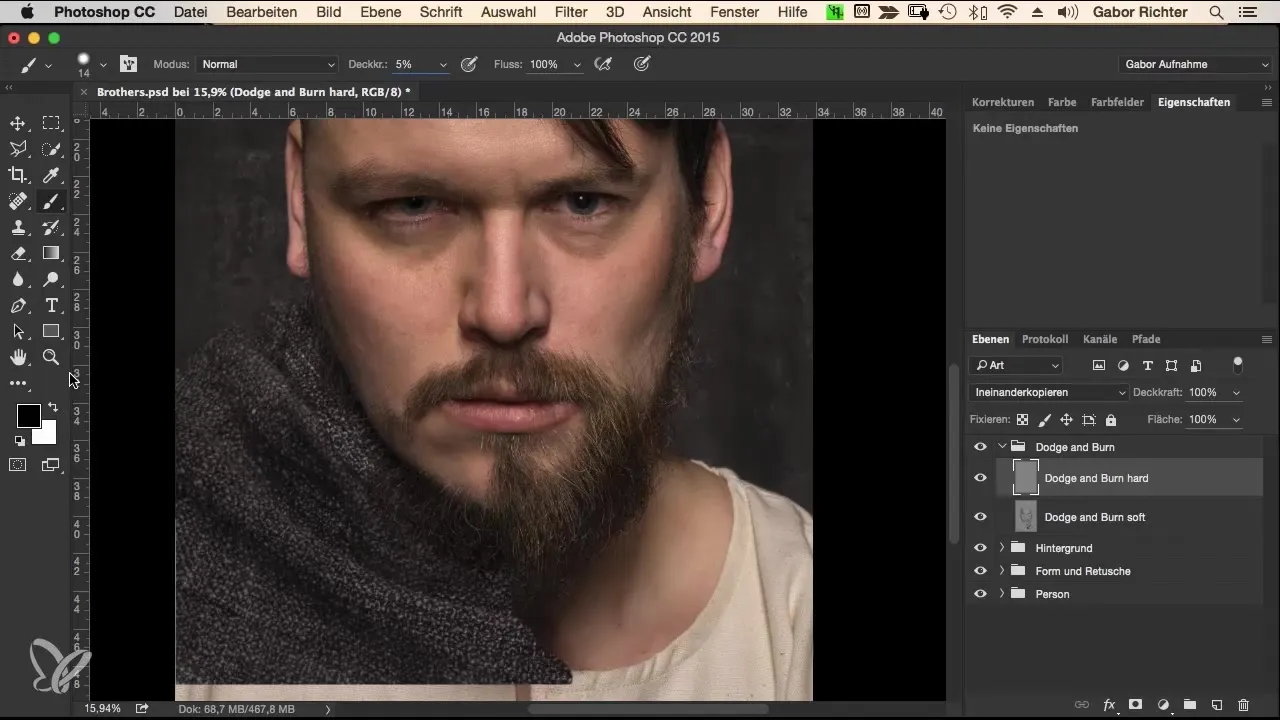
Seuraavaksi valon korostaminen on tärkeää. Vaihda valkoiseen vaalentamaan ryppyjä. Toimi varovasti hyödyntäen aiempia vaiheita. Jos olet vaalentanut liikaa, muista kumota vaihe ja työskennellä tasaisesti tärkeimmissä kohdissa.
Tämän tekniikan tehokas soveltaminen on avain syvien alueiden tummentamiseen ja muokkaamiseen. Tummenna ryppyjä huolellisesti luodaksesi jännitettä ja luonteenpiirteitä. Jokainen lempeä korostaminen tekee kuvasta kiinnostavamman ja elävämmän.
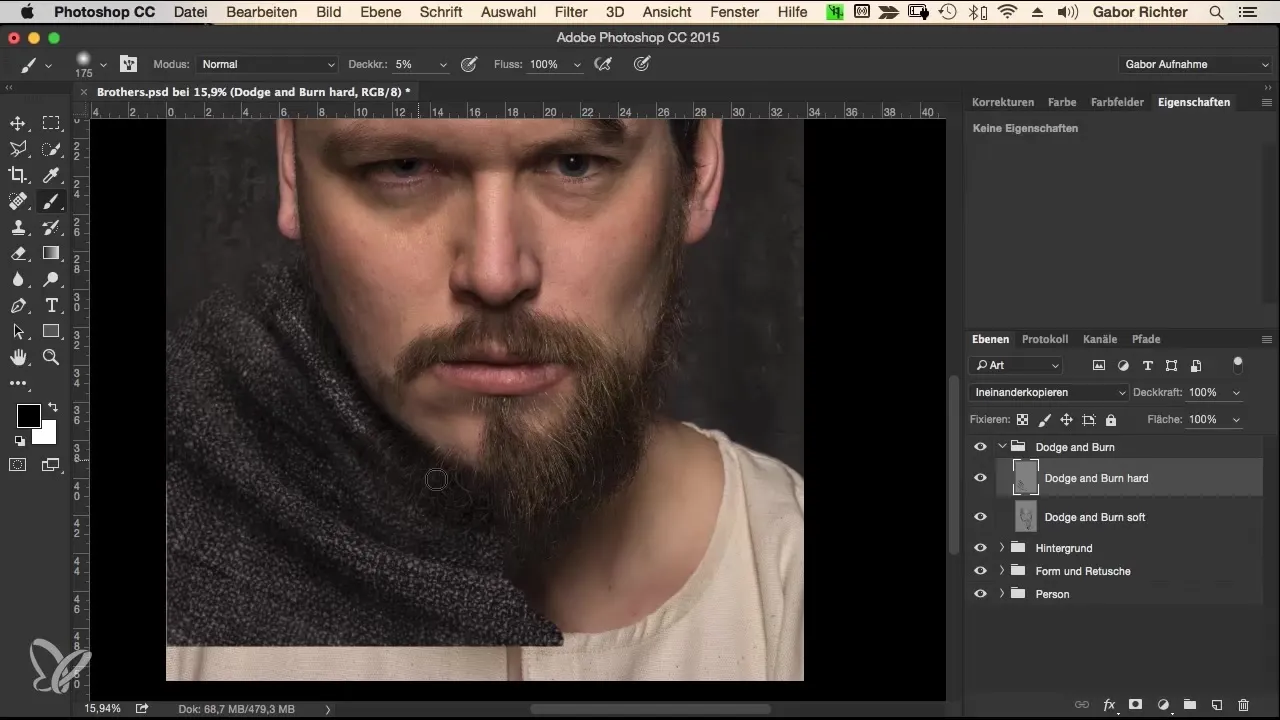
Kun olet työskennellyt ryppyjen kanssa, on tärkeää integroida varjoja. Aseta siis tarkkoja korostuksia, kun siirryt kankaan ja varjon siirtymiin. Tämän ei tulisi näyttää liialliselta, mutta antaa kuvalle lisäsyvyyttä.
Keskitä nyt huomiota yksityiskohtiin, erityisesti kaulan alueella ja vaatteiden alareunassa. Ne vaikuttavat voimakkaasti siihen, kuinka luonnollisilta vaatteet näyttävät. Varjosta myös nämä alueet tarkasti korostaaksesi ryppyjen ja liikkeen vaikutelmaa.
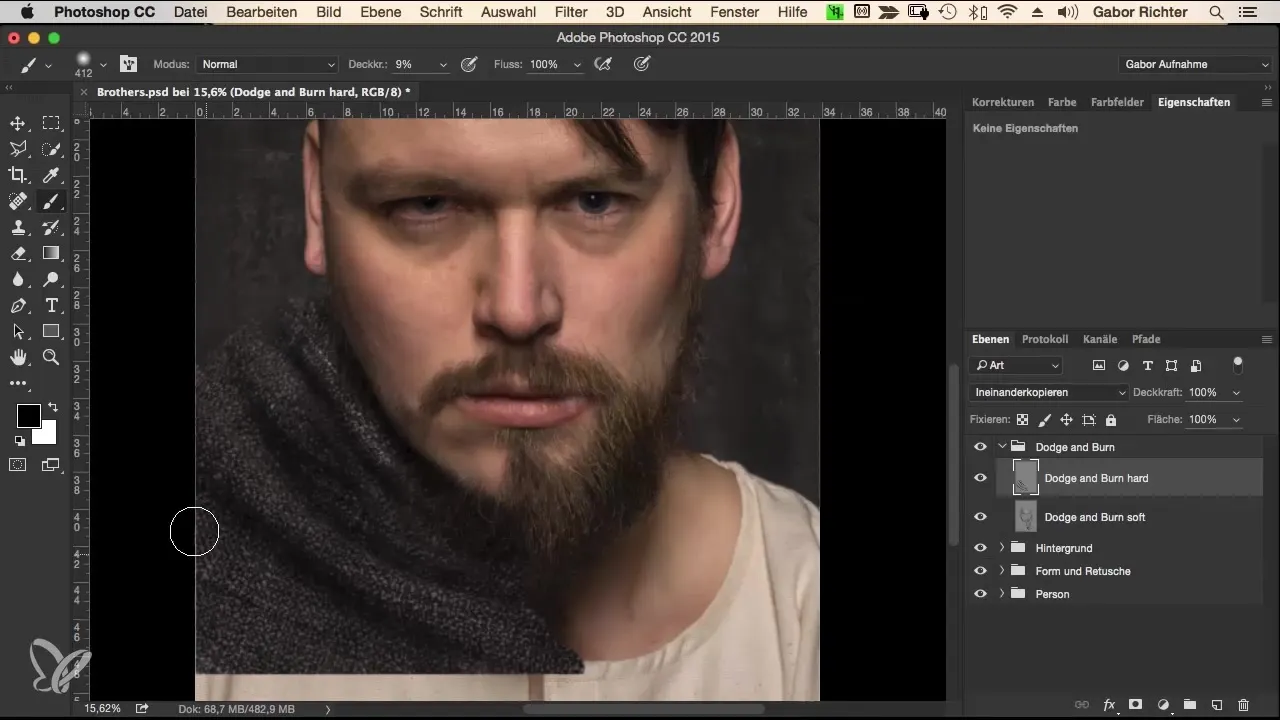
Jatkaessasi muista hienosäätää oikeaa puolta. Siellä on myös tärkeää korostaa ryppyjä enemmän ja varmistaa, että pimeys on optimaalisesti jakautunut. Voit myös työskennellä reunojen yli saadaksesi vielä harmonisemman kokonaisuuden.
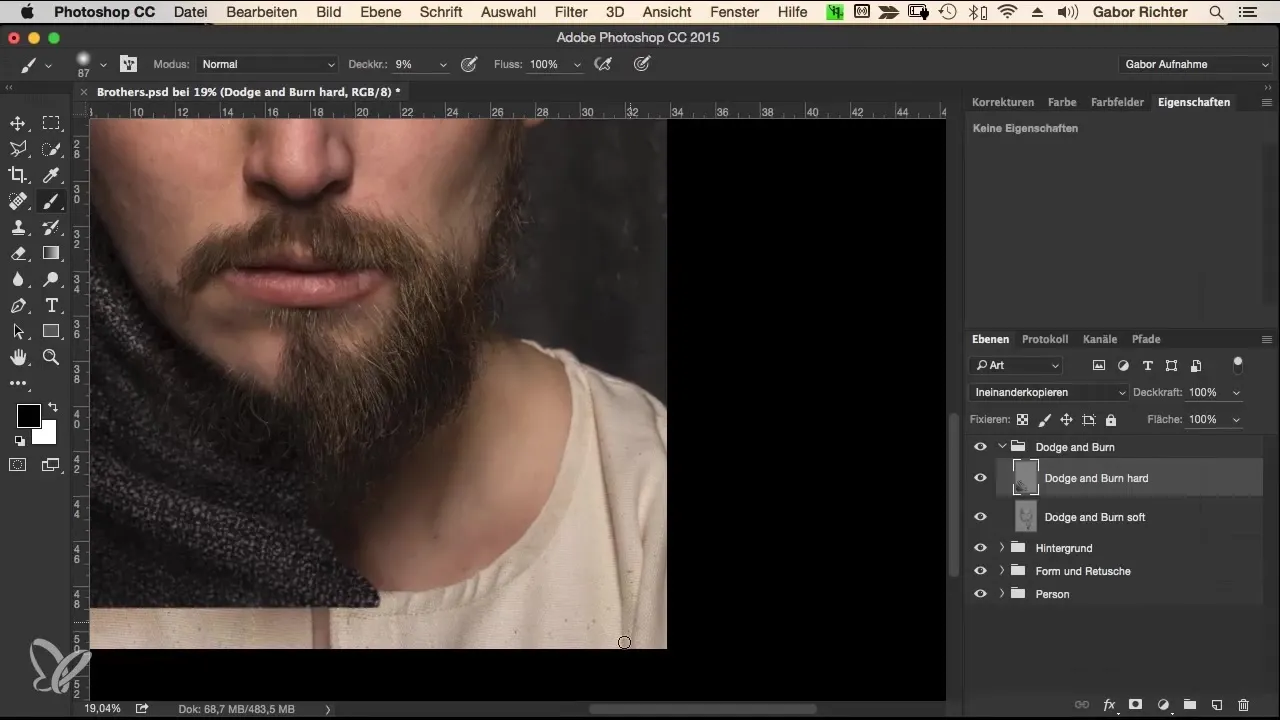
Siirry nyt hiuksiin. On tarkoituksenmukaista korostaa alueita, joissa päänahka näkyy, jotta saat tasaisemman ilmeen. Valitse myös täällä lempeä menetelmä pehmeämpien siirtymien luomiseksi.
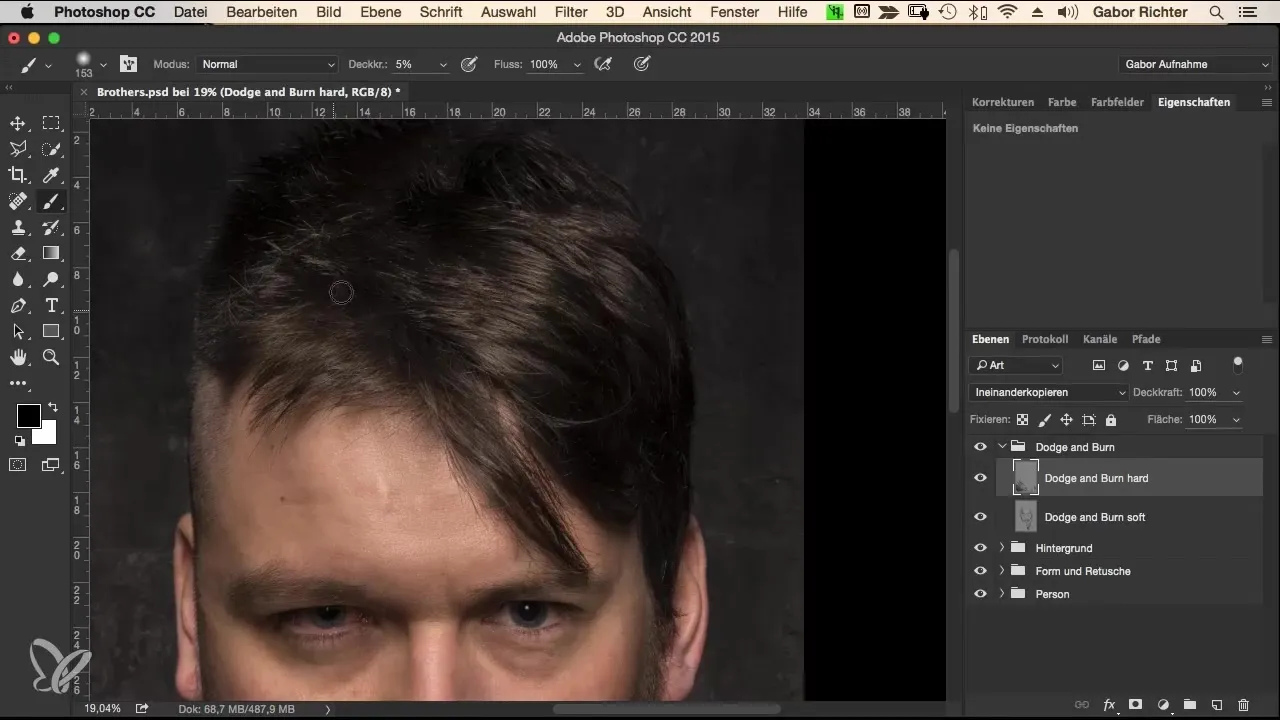
Antaaksesi hiuksille kiiltoa voit käsitellä tummia alueita lempeällä vaalennuksella. On tärkeää luoda tasainen virtaus, jotta kuva pysyy harmonisena ja samalla dynaamisena.
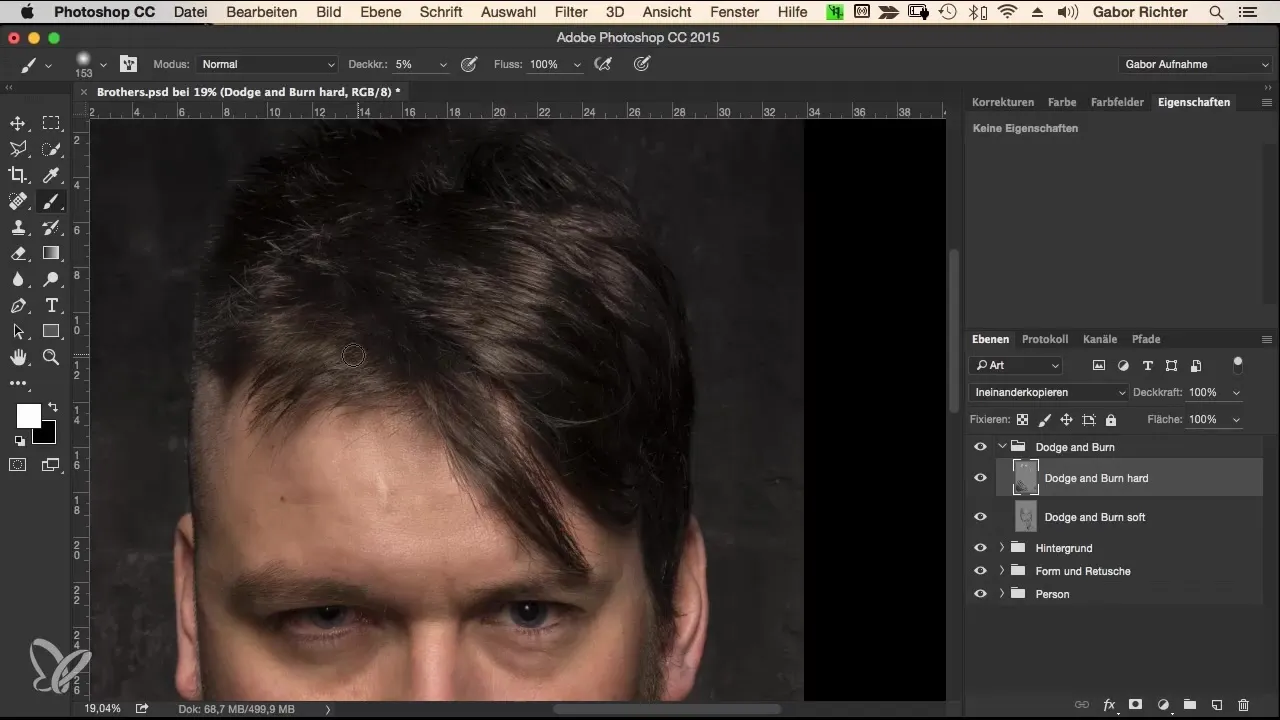
Viimeisenä askeleena suosittelen kopioimaan Dodge and Burn -tason. Tämä antaa sinulle mahdollisuuden kokeilla peittävyyttä. Joskus lisäohut kerros voi luoda yllättävän hyvän kontrastin. Tämä on erityisen hyödyllistä haluttujen efektejä korostamiseksi entisestään.
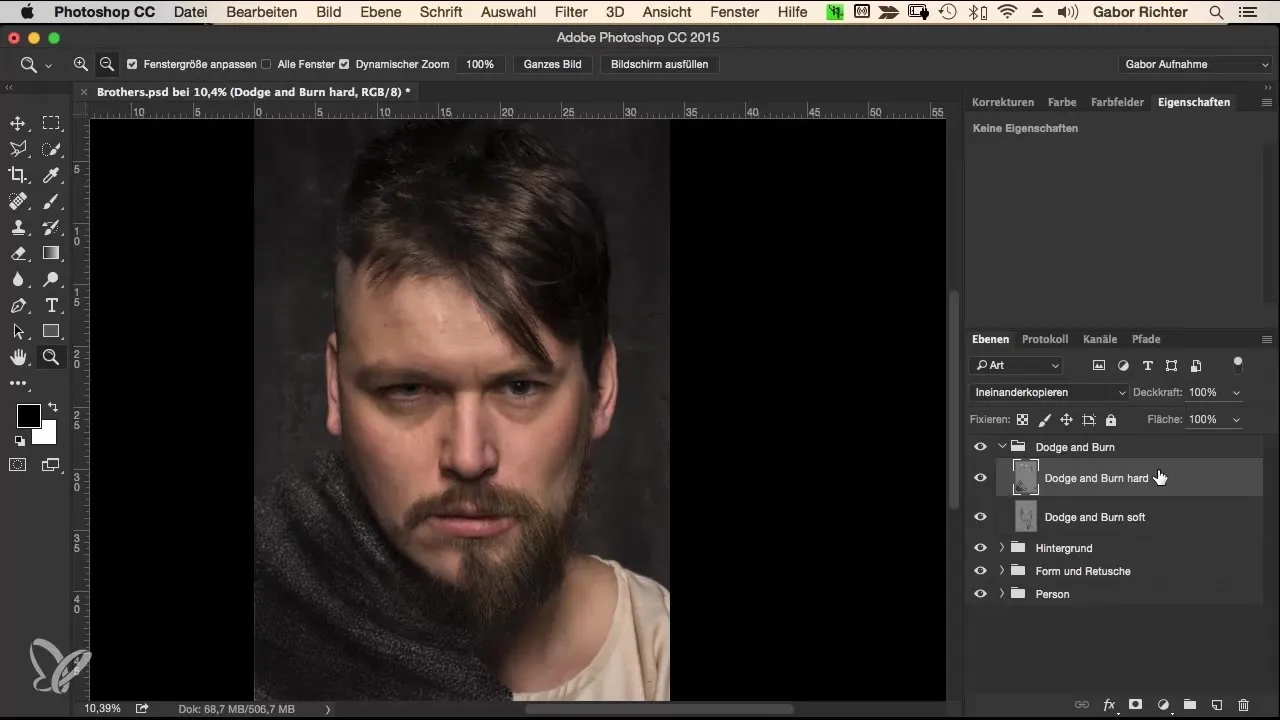
Kun olet tyytyväinen tulokseen, vertaile sitä alkuperäiseen kuvaan ja tarkista muutokset. Tarkastele kuvaa KOKONAISUUDESSA ja päätä, haluatko säätää efektiä tai sulkea ryhmän suojataksesi lopullista kuvaasi.
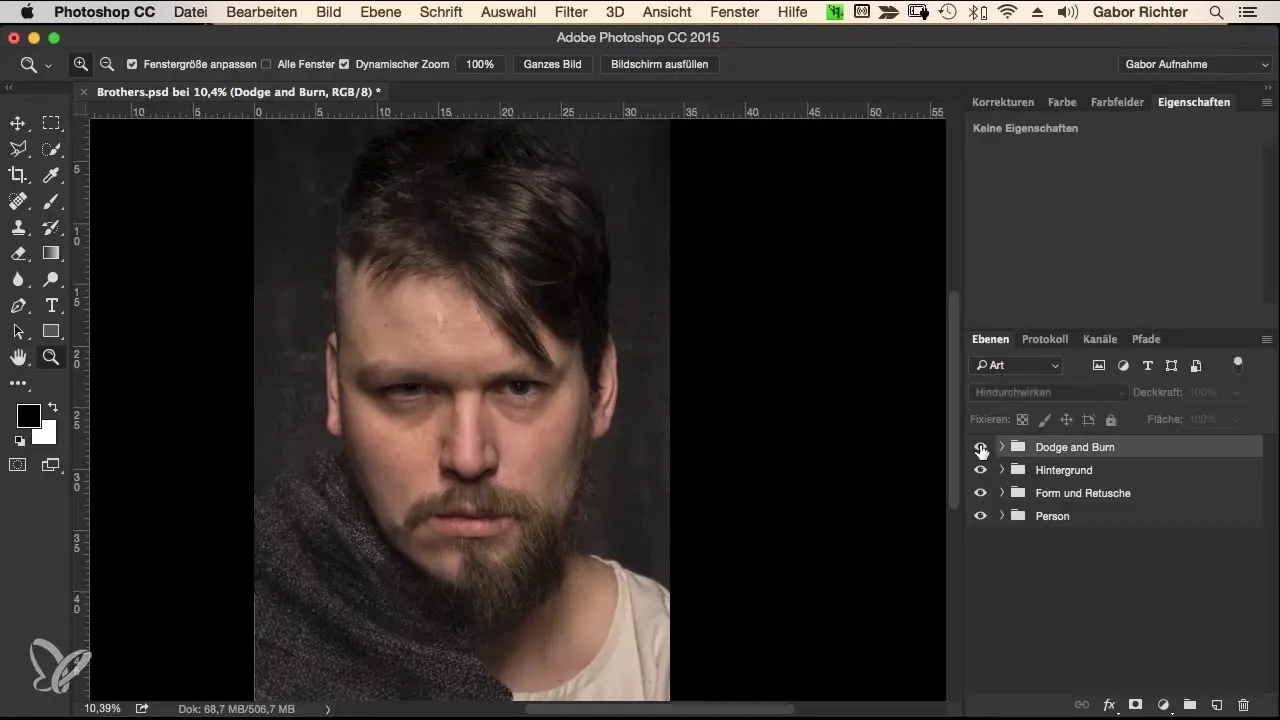
Yhteenveto – Morphing-työnkulku Photoshopissa: Vaatteiden ja hiusten optimointi Dodge ja Burn -menetelmällä
Kuvaamiesi vaiheiden avulla olet oppinut, kuinka esittää vaatteita ja hiuksia Photoshopissa muovisempina tarkalla valon ja varjon käytöllä. Dodge and Burn -työnkulku on olennainen tekniikka syvyyden luomiseksi kuvillesi, mitä voidaan saavuttaa silminnähden.
Usein kysyttyjä kysymyksiä
Kuinka voin soveltaa Dodge and Burn -tekniikkaa Photoshopissa?Käytä uutta 50% harmaata tasoa maalataksesi tarkasti valoa ja varjoa.
Voinko säätää Dodge and Burn -tason peittävyyttä?Kyllä, tason tuplaminen ja peittävyyden säätäminen voivat parantaa kontrastia ja efektiä.
mikä on paras pensseli tähän tekniikkaan?Pehmeä pensseli, jolla on 0 kovuutta ja 3-5% peittävyys toimii parhaiten.
Kannattaako Dodge and Burn -työskentelyssä maalata vain kerran jokaiselle alueelle?Ei, useampi maalaus samoihin kohtiin lisää tehokkuutta ja plastista vaikutelmaa.
Voinko soveltaa tätä tekniikkaa myös muihin suunnitelmani osa-alueisiin?Kyllä, tätä tekniikkaa voidaan soveltaa eri alueille ja se on joustavasti käytettävissä.


